Wrap Text automaticky / manuální přerušení řádku
Wrap text v aplikaci Excel, pokud chcete zobrazit dlouhý text na více řádcích v jedné buňce. Zabalte text automaticky nebo zadejte ruční přerušení řádku.
zabalte Text automaticky
1. Podívejte se například na dlouhý textový řetězec v buňce A1 níže. Buňka B1 je prázdná.

2. Na kartě Domů ve skupině Zarovnání klikněte na Wrap Text.
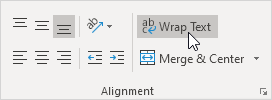
Výsledek:
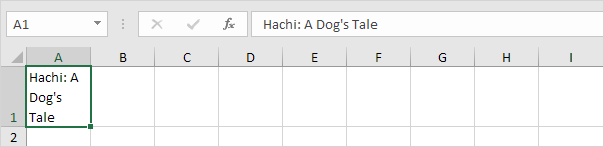
3., Klikněte na pravém okraji sloupce záhlaví a přetáhněte oddělovač zvýšit šířku sloupce.

4. Poklepáním na spodní okraj záhlaví řádku 1 automaticky upravíte výšku řádku.
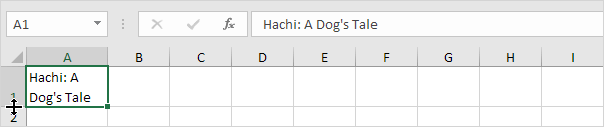
Poznámka: pokud jste ručně nastavit výšku řádku (kliknutím na dolní okraj záhlaví řádku a přetažením oddělovače), aplikace Excel nelze změnit výšku řádku, když klepnete na tlačítko Obtékání Textu. Jednoduše poklepejte na spodní okraj záhlaví řádku a opravte to.
5., Do buňky B1 zadejte extra dlouhý textový řetězec a zabalte text do této buňky.
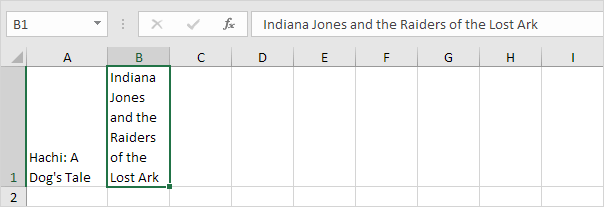
Poznámka: Excel ve výchozím nastavení zarovnává text dole (viz buňka A1).
6. Vyberte buňku A1.
7. Na kartě Domů ve skupině Zarovnání klikněte na horní zarovnat.
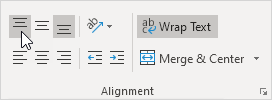
Výsledek:
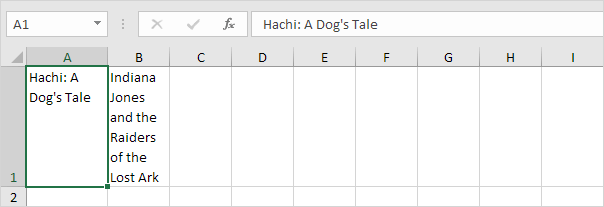
Ruční zalomení Řádku
Chcete-li vložit ruční zalomení řádku, proveďte následující kroky.
1. Například poklepejte na buňku A1.
2. Umístěte kurzor na místo, kde chcete, aby se čára zlomila.,
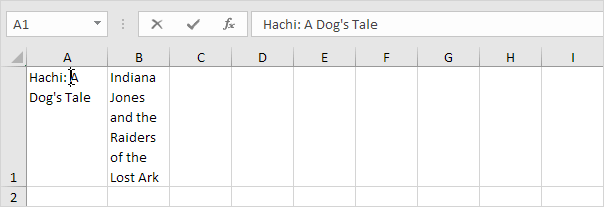
3. Stiskněte Alt + Enter.
Výsledek:
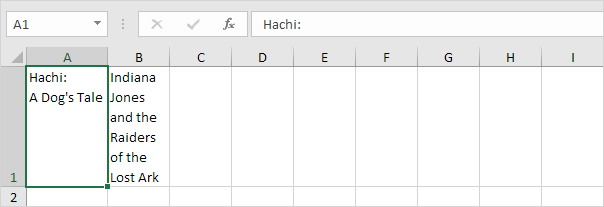
Poznámka: chcete-li odstranit ruční zalomení řádku, dvakrát klepněte na buňku, umístěte kurzor na začátek řádku a stiskněte klávesu Backspace.